Hur man gör bildförhållandet 16:9: Den nuvarande standarden för videor
Som filmskapare måste du ställa in hur din publik uppfattar videons innehåll. Nuförtiden är modernitet ett måste inom filmskapande eftersom tekniken har vuxit i bildförhållandet. Bildförhållandet 16:9 är en rektangulär bredbildsskärm som visar mycket information på TV-skärmen. Det ställdes in som det nuvarande standardbildförhållandet efter 4:3 bildförhållande. Ta reda på historien om 16:9 som den nuvarande standarden för bildförhållande och hur den kommer att förändra videomotivationen när du använder den i filmskapande.
Guidelista
Bildförhållande 16:9: Definition och användning Är bildförhållandet 16:9 den bästa inställningen för videor idag Hur man ändrar videor till 16:9 bildförhållande på Windows/Mac 3 sätt att beskära videor till bildförhållandet 16:9 online Vanliga frågor om bildförhållande 16:9Bildförhållande 16:9: Definition och användning
Att lära sig bildförhållandet 16:9 tar tillbaka lite i början av 2000-talet. I teknikens historia var 4:3 det första bildförhållandet att använda på någon filmtyp: bio, TV-program, etc. Men forskare kom på hur det framtidssäkra förhållandet skulle se ut från matematiska ekvationer och processer. Även om det började som en kompromiss då, skulle bildförhållandet 16:9 dominera högupplösta landskapet tillsammans med HD-TV som var populära i mitten av 2000-talet.
Om du inte känner till bildförhållandet 16:9 kan du se det som den rektangulära TV-skärmen du har hemma och mestadels gjord för högupplöst video. Ett annat exempel är biografen som visar bilder av högre kvalitet. Du kan också beskriva den som en bild med 16 enheter bred och 9 enheter lång. Det uttalas också som 16 av 9, 16 till 9 och känd som 1,77:1/1,78:1. Inom detta rektangulära förhållande tillåter bildförhållandet 16:9 ett annat bildförhållande som det första och gamla 4:3 eller 1,37 och brett 2,39 (inledningsvis känt som CinemaScope).
Är bildförhållandet 16:9 den bästa inställningen för videor idag
Bildförhållandet är inte bara för filmskapande eller tittande. Andra skärmaktiviteter kan också ställas in som ett bildförhållande på 16:9. Till exempel är spel viralt idag, och det är bäst att spela på ultravida skärmar som erbjuder enorma fördelar från ett bredare synfält. Och det bästa bildförhållandet som du kan använda för det mesta är inställt på vilken bildskärms ursprungliga skärmupplösning som helst, som de flesta vanliga TV-upplösningar, inklusive 1920 × 1080 och 4K. Så bildförhållandet 16:9 används ofta nu.
Hur man ändrar videor till 16:9 bildförhållande på Windows/Mac
Så hur gör man en video i bildförhållandet 16:9 för att få den bästa tittarupplevelsen? Med AnyRec Video Converter, kan du beskära din videofil till ett bildförhållande på 16:9 med enkla steg. Det här verktyget kommer säkert att beskära de svarta utrymmena runt din videofil eftersom det gör att du kan välja rätt storlek för att möta ditt föredragna klipp. Dessutom låter AnyRec Video Converter dig också justera videocodec för att redigera upplösning, format, bithastighet och mer.

Ändra videofilen vackert till bildförhållandet 16:9 med bra kvalitet.
Stöd hundratals videofilformat som MOV, MP4, WMV och mer.
Erbjud viktiga redigeringsverktyg som trimmer, remover, rotator, enhancer, etc.
50x snabbare sparar batch av videofilen med 16:9 bildförhållande.
100% Säker
100% Säker
Så här ändrar du till ett bildförhållande på 16:9 med AnyRec Video Converter:
Steg 1.Ladda ner programvaran på den officiella webbplatsen och starta den på din enhet. Klicka på knappen "Verktygslådan" på menyn längst upp i rutan. Klicka på knappen "Video Cropper" för att börja ändra bildförhållandet. Klicka på knappen "Lägg till" för att välja en videofil.
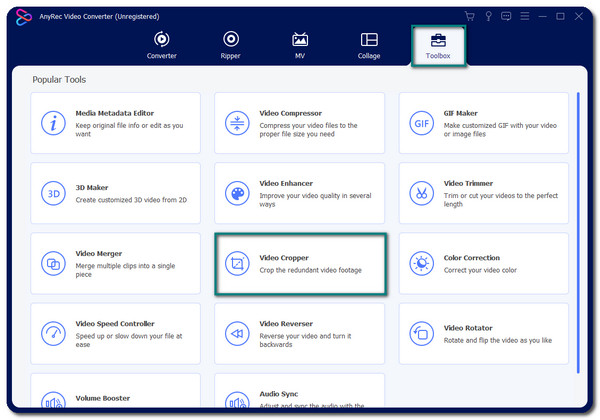
Steg 2.När ett nytt fönster dyker upp, klicka på "rullgardinsmenyn" på knappen "Bildförhållande" och välj bildförhållandet 16:9. Storleken på beskäraren kommer att ändras, och du måste klicka på kryssknappen för att centrera den. Du kan också ändra storleken på beskäraren genom att ange specifik upplösning på alternativet "Beskärningsområde".
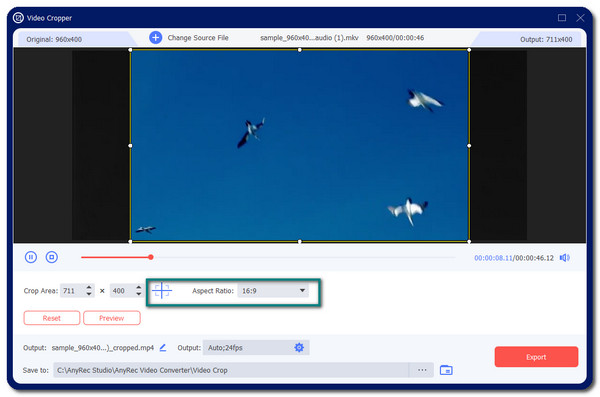
Steg 3.Klicka på "Output"-knappen på den nedre delen av rutan för att ändra videoinställningarna. Här har du alternativ för att ändra videokodaren, format, upplösning, bildhastighet och mer. När du är klar klickar du på "OK"-knappen för att spara ändringarna.
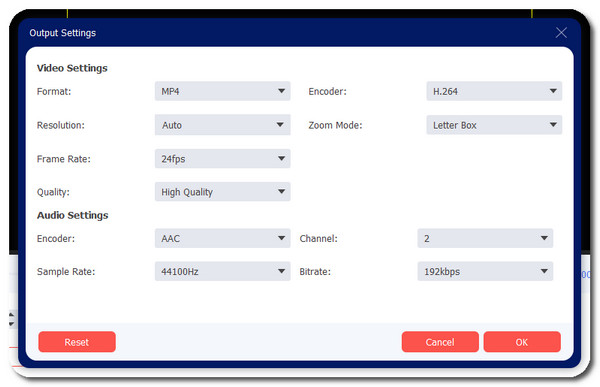
Steg 4.Tillbaka till videobeskäraren, bläddra genom "Spara till"-knappen för att välja den avsedda mappen för din videofil. När du har valt önskad mapp klickar du på knappen "Exportera" för att börja skapa videofiler i bildförhållandet 16:9.
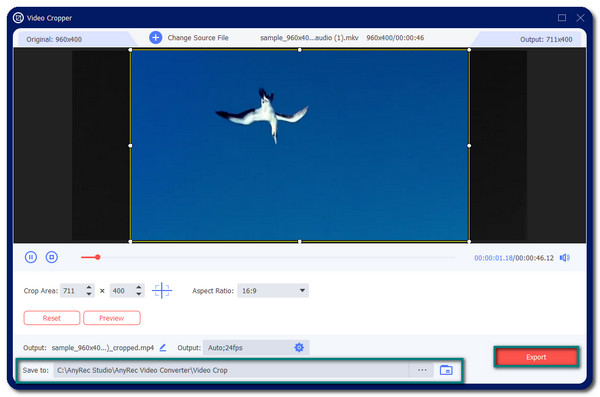

Ändra videofilen vackert till bildförhållandet 16:9 med bra kvalitet.
Stöd hundratals videofilformat som MOV, MP4, WMV och mer.
Erbjud viktiga redigeringsverktyg som trimmer, remover, rotator, enhancer, etc.
50x snabbare sparar batch av videofilen med 16:9 bildförhållande.
100% Säker
100% Säker
3 sätt att beskära videor till bildförhållandet 16:9 online
Ändra videobildförhållandet kan också göras online. Du kan hitta gratis onlineverktyg för att beskära din videofil och ta bort de oönskade svarta utrymmena runt den och ändra den till ett bildförhållande på 16:9. Läs mer för att lära känna de tre bästa onlinevideoklipparna.
1. Kapwing: The Collaborative Online Video Creator
Kapwing är ett välkänt verktyg när det kommer till videoredigering. Och lyckligtvis kommer det inte att backa med att erbjuda en videobeskärare. Du kan vända din video i ett bildförhållande på 16:9 med Kapwing utan krångel. Men det här onlineverktyget kanske inte har ett bra kvalitetsresultat eftersom det inte har några alternativ för videokvalitet.
Steg 1.Gå till din webbläsare och sök efter Kapwing video cropper. För att börja klicka på knappen "Ladda upp fil" för att öppna din lokala mapp. Välj önskad videofil som du vill beskära. När du har valt kommer du att dirigeras till ett annat fönster för att välja önskat bildförhållande för videofilen. Välj bildförhållandet 16:9 bland alternativen. Klicka på knappen "Klar beskärning" för att fortsätta.
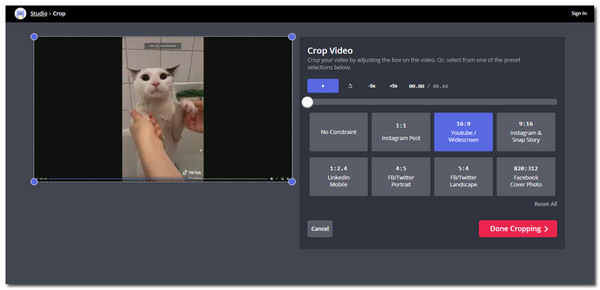
Steg 2.Du kan redigera videofilen på önskat sätt i nästa fönster. Om du är nöjd med ändringarna klickar du på knappen "Exportera video" längst upp i fönstret. Du kan välja att registrera dig så att din video inte får en vattenstämpel eller klicka på knappen "Exportera" med alternativ för vattenstämpel. Det kommer sedan att bearbeta nedladdningen.
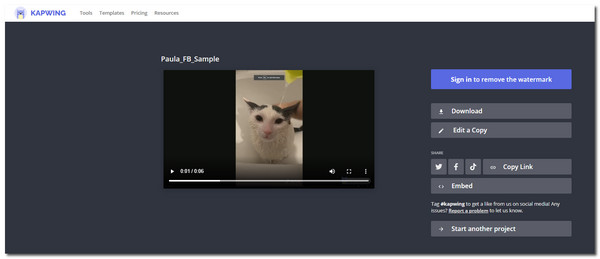
2. FreeConvert – Video Cropper
En annan videoklippare online för att snabbt ändra ditt videoformat till 16:9. FreeConvert är ett mycket funktionellt verktyg som lovar resultat av hög kvalitet. Även om det nästan är för bra för att vara sant, bör du veta att du bara kan ladda upp en videofil på högst 1 GB enligt begränsningen.
Steg 1.Gå till den officiella webbplatsen och klicka på knappen "Välj filer" eller helt enkelt dra och släpp filen från din mapp. När du har ställt in önskad videofil kommer du att dirigeras till nästa fönster.
Steg 2.På "Inställningar för videobeskärning", klicka på rullgardinsmenyn "Bildförhållande", välj bildförhållandet 16:9 och justera det efter dina önskemål. Du kan också ange de exakta storlekarna under alternativet Vikt x Höjd (px).
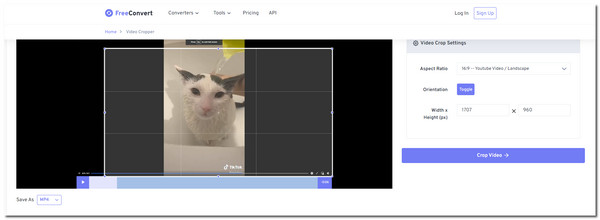
Steg 3.Klicka på rullgardinsmenyn för "Spara som" för att ändra videofilformatet. När du är klar, fortsätt genom att klicka på knappen "Beskär video". Klicka på knappen "Ladda ner" för att spara videofilen i din datormapp.

3. Online Video Cutter
Tillhandahålls av 123 appar, är denna onlinevideoklippare nödvändig för att ändra videobildförhållandet till 16:9. Det låter dig ladda upp videofiler i alla filformat som stöds, inklusive MP4, M4V, WMV, WebM, etc. Detta onlineverktyg har redigeringsverktyg för att förbättra videofiler som spegel, trim, stabilisera och mer. Du måste dock ha en stabil internetanslutning, annars kommer dina framsteg under bearbetningen av ändringarna inte att sparas.
Steg 1.Gå till webbläsaren och sök i programvaran. Börja med att klicka på knappen "Öppna fil" eller klicka på knappen "Öppna fil" för att välja en annan uppladdningsmetod för en videofil. När du har ställt in önskad fil kommer du att dirigeras till redigeringsfönstret.
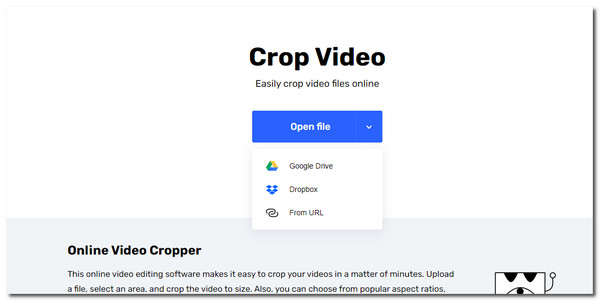
Steg 2.För att skapa den bästa videostorleken, klicka på bildförhållandet 16:9 i den nedre delen av fönstret. Ange specifika storleksnummer i rutorna och redigera sedan andra videoinställningar. Du kan beskära, klippa, ändra hastighet eller lägga till bilder till filen.
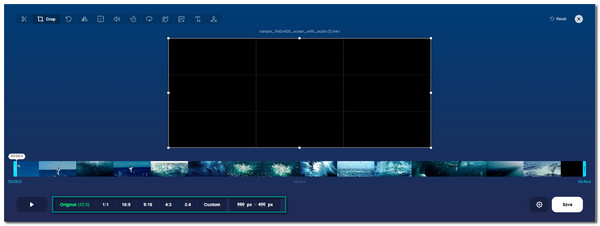
Steg 3.Klicka på knappen "Spara" om du är nöjd med ändringarna. För att ladda ner den beskurna vidoe-filen, klicka på en annan "Spara"-knapp. Vänta tills den laddas ner helt. Du kan beskära en annan videofil genom att klicka på knappen "Börja om eller X" längst upp till höger i fönstret.

Ändra videofilen vackert till bildförhållandet 16:9 med bra kvalitet.
Stöd hundratals videofilformat som MOV, MP4, WMV och mer.
Erbjud viktiga redigeringsverktyg som trimmer, remover, rotator, enhancer, etc.
50x snabbare sparar batch av videofilen med 16:9 bildförhållande.
100% Säker
100% Säker
Vanliga frågor om bildförhållande 16:9
-
1. Vilken är den bästa upplösningen för bildförhållandet 16:9?
Det finns många lämpliga upplösningar för bildförhållandet 16:9 eftersom det är det nuvarande bildförhållandet som många filmskapare använder för sina projekt. Men med högre teknikstandarder kan du använda 4K (3840 pixlar gånger 2160 pixlar) för bästa upplösning.
-
2. Försämrar beskärning av videofiler till ett bildförhållande på 16:9 kvaliteten?
Ja. I första hand sänker videoklippverktygen kvaliteten på din videofil. Men det är möjligt att inte förlora för mycket videokvalitet med rätt programvara. Du kan uppnå detta med AnyRec Video Converter eftersom den erbjuder avancerade videoinställningar som du kan anpassa.
-
3. Kan 4:3 visas på 16:9 widescreen?
Ja. Eftersom bildförhållandet inte representerar den faktiska pixelstorleken när det gäller höjd och bredd, kan du visa en videofil i bildförhållandet 4:3. Du måste dock justera några videoinställningar för att spela upp innehållet på en bra skärm, annars kommer din videofil att bli förvrängd.
Slutsats
Bildförhållanden finns i olika storlekar, men 16:9 är standarden för filmskapande. Bildförhållandet 16:9 är bäst för att spela på vilken skärm som helst eftersom de flesta bildskärmar är designade i 16:9. Att ändra bildförhållande är inte omöjligt med AnyRec Video Converter. Du kan använda den för att möta bildförhållandet 16:9 med bra kvalitet. Välkommen att kontakta oss och ge dina förslag.
100% Säker
100% Säker
